Как рисовать волосы на графическом планшете
Обновлено: 07.07.2024
В этом уроке, мы подробно рассмотрим как рисовать волосы в аниме стиле и научимся делать качественный лайн-арт на графическом планшете в Paint Tool SAI.
Для начала создаем новый холст - чтобы нарисовать детализированный портрет нам понадобится достаточно большой холст - 2000 на 3000 пикселей. Чем больше холст - тем тоньше можно делать линии лайн арта.

Шаг 1
Рисуем голову любым удобным инструментом - для скетчей мы использую Crayon бледного цвета — подходит для набросков.

В процессе рисования нужно часто отзеркаливать рисунок, чтобы видеть недостатки. Если вам не понравилось то, что вы нарисовали - не спешите стирать все или удалять целый слой. При помощи инструмента выделения переходим в режим трансформации и немного вытягиваем нашу голову. Применяя различные трансформации к изображению, можно значительно сэкономить время.


Шаг 2
Теперь можно приступить к рисованию волос. Для этого лучше создать отдельный слой и выбрать другой цвет кисти.
Первым делом, необходимо четко представить, что именно вы хотите изобразить. Будет ли это короткая стрижка, пышная прическа или просто, ниспадающие до плеч локоны.
Чтобы нарисовать волосы правильно и живо, нужно отметить точку, из которой они растут. Нарисовав сперва направляющие линии, вам будет намного легче далее рисовать задуманную прическу.

Теперь по направляющим линиям рисуем пряди волос: не стоит рисовать их одинаковыми, они должны выглядеть живо и воздушно.

Рисовать волосы - сложная задача даже при работе на бумаге, не говоря о рисовании на компьютере. Некоторым кажется, что в прическе нужно прорисовывать каждый волосок, другие рисуют волосы в виде своеобразного шлема, закрашивая их одним тоном и не добавляя никаких деталей. Но нарисованные таким методом волосы выглядят некрасиво. Поэтому в статье рассмотрим способы изображения волос с помощью Paint tool SAI.
Почему Paint Tool SAI
SAI - одна из самых простых в освоении программ. Кроме того, она очень быстро запускается и имеет широкий набор инструментов как для работы мышкой, так и для рисования на графическом планшете.
Основные советы по рисованию волос
Чтобы красиво рисовать волосы в "САИ", лучше всего использовать графический планшет. Рисовать мышью менее комфортно.
Также важно знать о том, как растут волосы на голове человека, освоить азы в постановке света и теней.
Приступая к работе, первым делом определитесь с основным направлением роста волос. Чтобы это сделать, нужно обратить внимание на их структуру. Например, длинные волосы направлены вниз, прилегают к голове и оборачиваются вокруг плеч.
Дальше нужно разделить прическу на отдельные пряди. Не забывайте, что у волос есть объем, а пряди не должны быть идентичного размера и лежать абсолютно одинаково. Они могут накладываться друг на друга или выбиваться из прически.
Не делайте линии на прядях одинаковой длины и толщины, чтобы не потерять объем рисунка. Придавая волосам текстуру, не нужно пытаться прорисовать каждый отдельный волосок. Достаточно делать уверенные штрихи в одном направлении.
Как рисовать волосы в "САИ": контур
Прежде чем приступать к рисованию волос, нужно создать новый документ в SAI. Первое, на что стоит обратить внимание - размер изображения. Чтобы хорошо детализировать рисунок, изображение должно иметь размер 2 500-3 000 пикселей в ширину или высоту.
Создав новый холст, сделайте набросок головы. Далее приступайте к прорисовке волос.
Вокруг контура головы нарисуйте немного объема, затем отметьте место пробора. После этого изобразите локоны вокруг лица и пряди волос, плавно спадающие вниз. Не забывайте, что вы рисуете потоки волос, а не каждый отдельный волосок. Также волосы не должны лежать прямо на коже, поэтому прорисовываем их высоту в области челки.
Каждый локон волос разделите на еще более мелкие пряди. Внизу локоны немного расходятся, а вдоль пробора их нужно сделать приподнятыми.
Обведите прическу контуром. Помните, он не должен быть слишком жестким, а также старайтесь делать линии разной толщины.
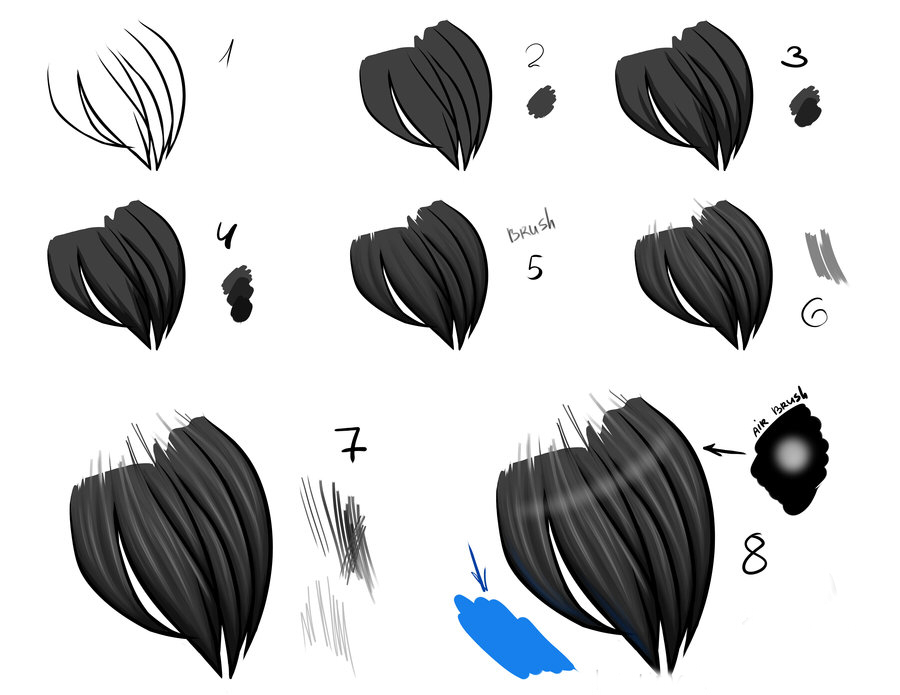
Добавьте немного дополнительных линий на пряди. В конце для большей реалистичности можно добавить несколько выбившихся волосков.
Если вам интересно, какой кистью рисовать волосы в "САИ", то здесь все зависит от вашего стиля рисования. Для тех, кто только начинает осваивать программу и рисование волос, лучше всего начать со стандартной кисти или инструмента "Карандаш".
Покраска
Нарисовав эскиз прически, создайте новый слой в Paint tool SAI. Закрасьте контур прически средним оттенком. Например, если вы выбрали черный цвет волос, то закрасьте контур темно-серым. Затем возьмите цвет немного темнее и наложите тени, учитывая пряди волос и не отвлекаясь на отдельные волоски. После этого выбираем более светлый цвет и выделяем эти участки.
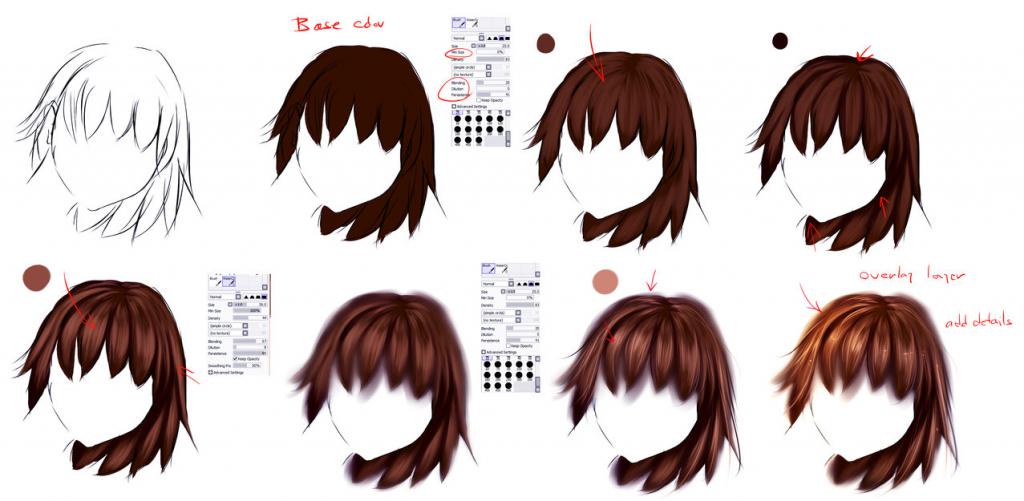
Объединяем слои и добавляем больше теней на прическу, а затем еще немного светлого оттенка с той стороны, откуда падает свет. В конце можно добавить немного бликов.
Как рисовать волосы в "САИ" мышкой
Независимо от того, рисуете ли вы с помощью графического планшета или мышки, основные принципы рисования волос остаются одинаковыми.
Для рисования прически мышью создайте векторный слой в новом документе и нарисуйте эскиз прически инструментом Curve. При рисовании следуйте описанным выше методам. Сначала нарисуйте контур головы, затем добавьте объем, определите пробор и разделите волосы на пряди. Чтобы изменять толщину и нажим линий, используйте инструменты Pressure и Weight.

Добавить волосам цвет можно, выделяя определенные области с помощью Curve и "Волшебной палочки". Цвет удобнее добавлять на новом растровом слое. После того как вы выделите нужную область, перейдите на другой слой и используйте заливку нужным цветом.
В этой статье мы рассмотрим особенности того, как выглядят волосы на фотографии и как правильно настроить кисть в фотошопе, чтобы рисовать целые «натуральные» пряди волос максимально быстро.

3 характерные особенности структуры волос
Внимательно посмотрев на «натуральную» (нерисованную) прядь волос, можно легко заметить три характерные особенности. Именно их нам предстоит воссоздать при рисовании — только так удастся добиться естественного результата.
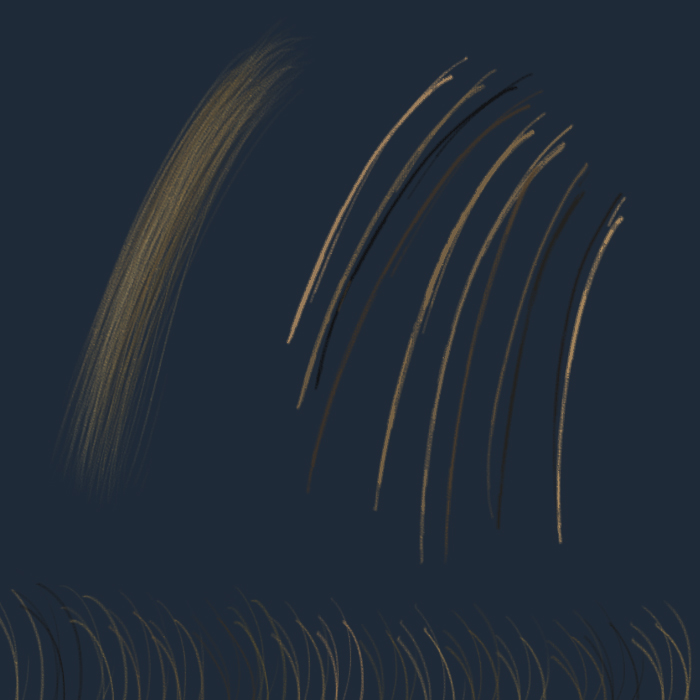
- Наличие текстуры волоса. Даже идеально ухоженные волосы ввиду своей гибкости и чешуйчатой структуры немного по-разному отражают свет по всей своей длине.
- Неравномерность цвета и яркости. Не существует двух одинаковых по цвету и яркости волосков. Какие-то будут чуть ярче, какие-то — темнее, одни будут отбрасывать тень на соседние, другие — бликовать. Эта черта особенно характерна для светлых или рыжих волос, но ее необходимо учитывать и при обработке причесок жгучих брюнеток — иначе при отрисовке прядей отдельные волоски быстро сольются в однотонное пятно.
- Неравномерность освещенности. Пряди волос никогда не бывают идеально прямыми, так или иначе они изгибаются (как минимум — «обтекая» овал головы). Таким образом, согласно закону падения и отражения света, где-то волосы будут бликовать, а где-то будут темнее.
Настройка кисти для рисования волос
Хорошая новость — правильная настройка и использование соответствующих типов кисти позволяет автоматически выполнять два из трех условий естественности! Рассмотрим эти настройки.
Тип и настройка кисти
Нам понадобится кисть типа Round Fan (Круглый веер) (красный) . Выбор типа кисти осуществляется через выпадающее меню (зеленый) , но так как нам понадобятся расширенные настройки кисти, имеет смысл сразу открыть меню Brush (Кисть) (фуксия) .
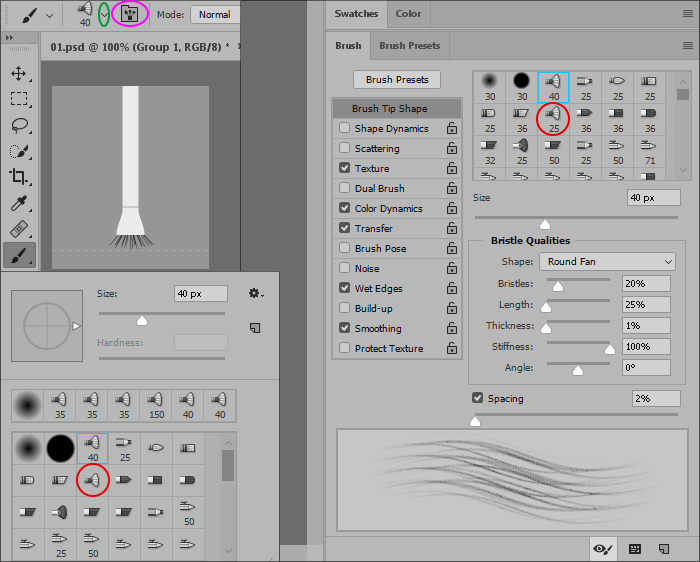
- Shape (Форма) — Round Fan (Круглый веер). Такая форма кисти симметрична по форме, поэтому будет удобной для рисования в любом направлении даже на планшетах начальных моделей.
- Bristles (Количество ворсинок). Определяет, сколько волосков будет нарисовано за один мазок кистью. Следует избегать большого значения — при нем 1) волосы будут сливаться по цвету 2) идеальное повторение формы отдельных волосков будет смотреться неестественно и «выдаст» ретушера. Обычно для рисования прядей хорошо работает значение 20%. Для рисования единичных волос выберите 1%.
- Length (Длина ворсинок кисти). Чем длиннее ворсинки кисти, тем менее управляемо и предсказуемо они будут себя вести. Выберем минимальное значение — 25%.
- Thickness (Толщина ворсинок). Этот параметр определяет толщину ворсинок и, соответственно, толщину рисуемых волосков. При рисовании больших прядей на крупных портретах имеет смысл сначала немного увеличить это значение (для создания плотной «основы» пряди), а затем — уменьшить до минимума (для прорисовки тонких волос и придания естественности прядям).
- Stiffness (Упругость/Жесткость ворсинок). Аналогично длине ворсинок определяет, насколько управляемым будет поведение кисти при рисовке. Выберем 100%.
- Angle (Поворот/Наклон кисти). Этот параметр необходим художникам при использовании кистей сложной формы и обычно задается простым поворотом Art-перьев при использовании топовых моделей планшетов. Оставим значение по умолчанию: 0.
- Spacing (Пропуск/Расстояние). Определяет, как часто будет срабатывать кисть во время мазка. При больших значениях будет рисоваться пунктир, что для наших целей не подходит. Установим значение, равное 2%.
Примечание. К сожалению, мышью качественно отрисовать волосы практически невозможно. Необходим графический планшет, хотя бы самый недорогой.
По моему опыту могу порекомендовать модели Intuos Pro (для максимально удобной и эргономичной работы) или One by Wacom (для тех, кто хочет сэкономить). Размер M (средний). Это мое личное мнение, я не ставлю целью рекламировать продукцию фирмы Wacom.
Настройка параметров работы кисти
Текстура
Чтобы нарисованные волосы сразу обладали оптимальной текстурой, поставим галочку в поле Texture (Текстура) и настроим соответствующие параметры, как указано на скриншоте:
- в выпадающем меню выберем тип текстуры, обведенный красным кружком;
- Scale (Масштаб): 62%;
- Brightness (Яркость): 6;
- Contrast (Контраст): -20;
- Галочка на Texture Each Tip (Использовать текстуру при каждом применении кисти);
- Mode (Режим): Linear Light (Линейный свет);
- Depth (Глубина): 21%;
- Depth Jitter (Изменение глубины текстуры): 0%;
- Control (Управление): Off (Выключено).
Изменение цвета
- Apply Per Tip (Использовать при каждом применении кисти) — галочка НЕ стоит;
- Foreground/Background Jitter (Степень изменения цвета от основного до фонового): 100%. Данный параметр определяет «коридор»/«поле» цветов, которыми будет рисовать кисть. В дальнейшем, чтобы задать эти цвета необходимо лишь при помощи пипетки (или вручную) выбрать пару основного и фонового цветов, кисть будет хаотично менять цвет в «коридоре» между этими параметрами, каждый раз «выбирая» новый цвет из получившегося градиента. Для наилучшего эффекта в большинстве случаев оптимальной будет пара из 1) темного и насыщенного и 2) яркого мало- или средненасыщенного цветов;
- Hue Jitter (Изменение цветового тона), Saturation Jitter (Изменение насыщенности) и Brightness Jitter (Изменение яркости): 4%. Эти параметры дополнительно расширят вариативность выборки цветов, включая соседние цвета и оттенки из области вокруг нашего «коридора»;
- Purity (Чистота цвета): 0%.
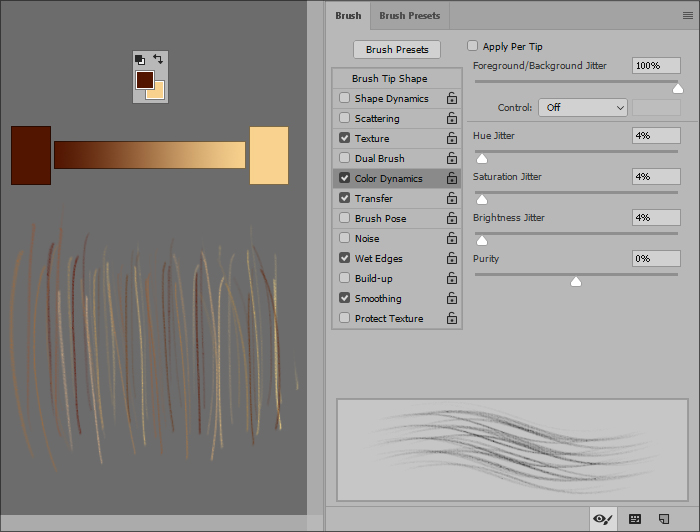
Остальные параметры
Также в меню Brush (Кисть) необходимо поставить галочки в поля Wet Edges (Мокрые границы) и Smoothing (Смягчение) — это обеспечит наилучшее наложение текстуры и придаст необходимую плавность рисовке.
Параметр Transfer (Перенос) определяет взаимосвязь непрозрачности кисти и силы нажатия на перо планшета. Для рисовки полупрозрачных и/или толстых волос его можно оставить включенным, при рисовке же максимально тонких волос и прядок будет удобнее его отключить.
Непосредственный размер (Радиус) кисти определяется ретушером, исходя из его собственных предпочтений и размеров портрета. Для максимальной эффективности также рекомендуется сочетать изменения размера кисти и параметра толщины ворсинок (Thickness), описанного выше.
Примечание. Для того, чтобы не запоминать все эти параметры, рекомендуется один раз настроить кисть и создать соответствующий пресет. Либо вы можете скачать уже готовый пресет настроенной кисти для рисовки волос.
Придание объема
Настроив кисть и задав соответствующую пару цветов, создадим новый слой (Ctrl+Alt+Shift+N) и нарисуем на нем плоскую прядь.
Если вы рисуете прядь с краю прически, для дополнительной естественности не забудьте нарисовать несколько «свободных», будто бы случайно выбившихся, волос.
Примечание. Единичные волоски также удобно рисовать аналогично настроенной кистью типа «Карандаш» с параметрами: Softness (Мягкость) — 0%, Shape (Форма) — Erodible Point (Разрушаемое острие).
Теперь, чтобы прорисовать объем только данной пряди и не изменять саму фотографию или (в нашем случае) фон, создадим еще один пустой слой и поставим его в режим обтравочной маски к предыдущему (Ctrl+Alt+G или Alt+Клик между слоями). В качестве режима наложения выберем Soft Light (Мягкий свет) или Overlay (Перекрытие).
Примечание. Если вы хотите сильно изменять объем пряди и использовать метод с использованием режимов наложения Color Burn (Затемнение основы) и Color Dodge (Осветление основы), как было описано в предыдущей статье цикла, потребуется создать пару пустых слоев и поставить в режим обтравочной маски (Clipping Mask) каждый из них.
На пустом слое прорисуем объем пряди в обычном режиме (обычной круглой черной и белой мягкой кистью с удобной для вас непрозрачностью). Следим, чтобы яркость нашей пряди соответствовала форме и яркости соответствующей части прически.
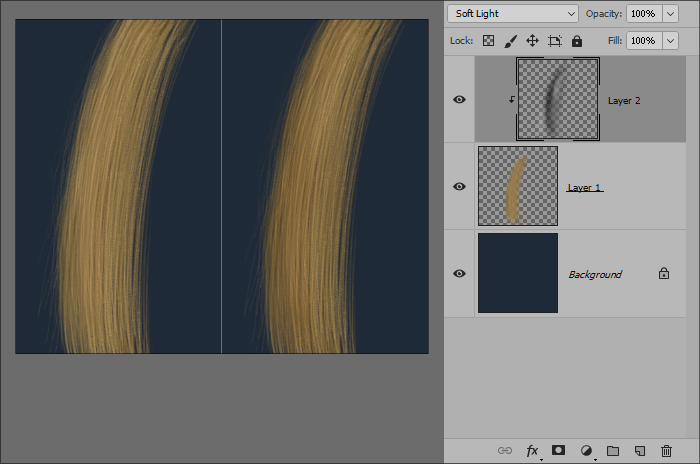
По аналогичному принципу, используя режим Clipping Mask (Обтравочной маски), можно воздействовать на нарисованные волосы при помощи любых корректирующих слоев.
© Стив Ласмин, май 2017.
Если Вам понравился этот материал, то мы будем рады, если Вы поделитесь им со своими друзьями в социальной сети:
Итак, начнем урок. Сразу оговорюсь, что для мышатников данная техника невыгодна, поскольку львиная доля успеха зависит от кисти для рисования.

1. Перво-наперво выбираем будущую жертву))))) Эту очаровательную дамочку я скачала с сайта клипартов,а родилась она в программе Позер (никак её не освою).

2. Нам понадобиться кисть,которая рисует вот так:
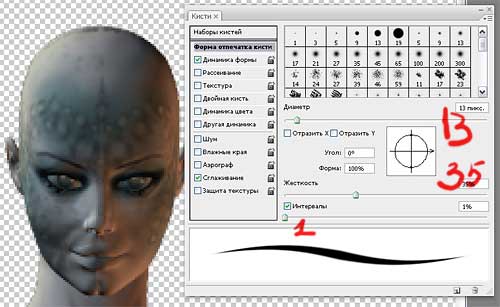
Т.е. реагирует на нажатие пера не только диаметром, но и непрозрачностью. Чтобы сделать такую кисть вводим следующие её настройки:
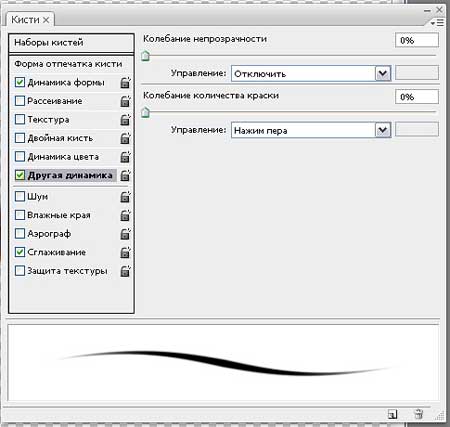
и
плюс жмем знак аэрографа в верхней части поля.
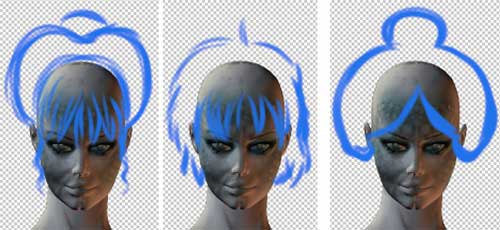
3. Когда кисть готова,намечаем общий контур будущей прически. Я рассматривала три варианта:
В итоге остановилась на первом.

4. Выбираем основном оттенок работы и начинаем прорисовывать внутри контура широкими мазками. Тут нам понадобятся режимы наложения, но не слоев, а кисти, что находятся вверху.
Смотрим на исходную дамочку. На рисунке два источника света - слева белый и справа желтый. Рисовать так сложнее, чем с одним источником, поэтому изначально я ориентируюсь только на правый свет. Повторюсь, я рисую ОДНИМ базовым цветом, меняя режим наложения кисти и её размер на меньший, но постепенно.Т.е. сначала я рисовала пряди ширино в 13-15 пикселей, потом 10, потом 6. потом 4, потом 2, потом 1.
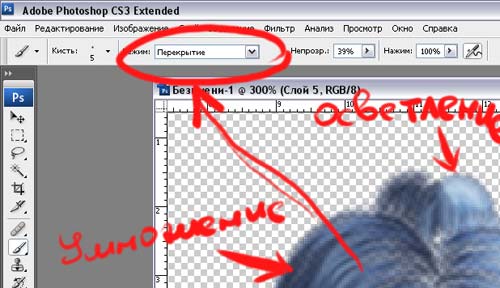
5. Я использую 4 режима наложения - умножение, осветление, перекрытие и осветление основы.

6. Пока получается жидковато))))
Сделаем трюк: просто сделаем дубликат слоя, что в два раза "загустит" волосы))))

7. Если объема вышло недостаточно, то можно использовать Додж тул (Dodge Tool - Осветлитель) и Берн Тул (Burn Tool - Затемнитель). Проходимся по светлым местам Доджем, по темным берном:

8. Если есть желание, ставим нашу дамочку в фон и подгоняем её по цветам и светам:

9. Финал:
Есть еще вариант рисования точечной кистью. Она представляет собой несколько точек разного диаметра с теми же настройками, что и для используемой мной выше.
Вы можете поделиться своим результатом урока по рисованию волос на графическом планшете в этой теме нашего форума: И снова волосы

Читайте также:

